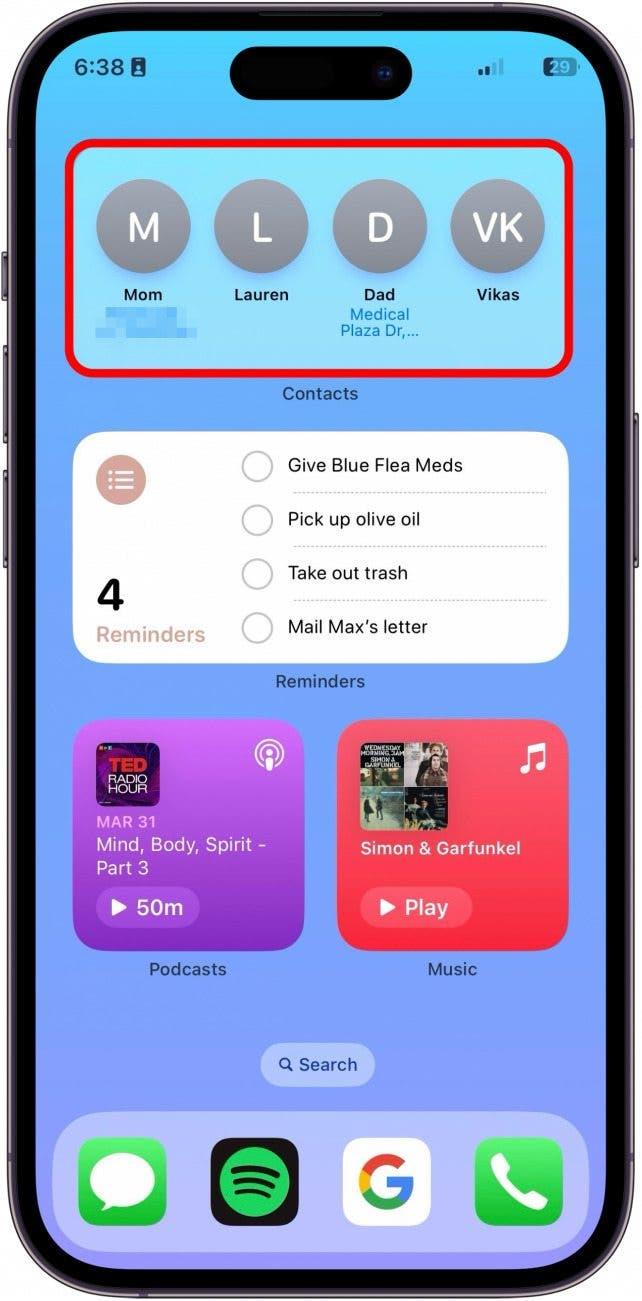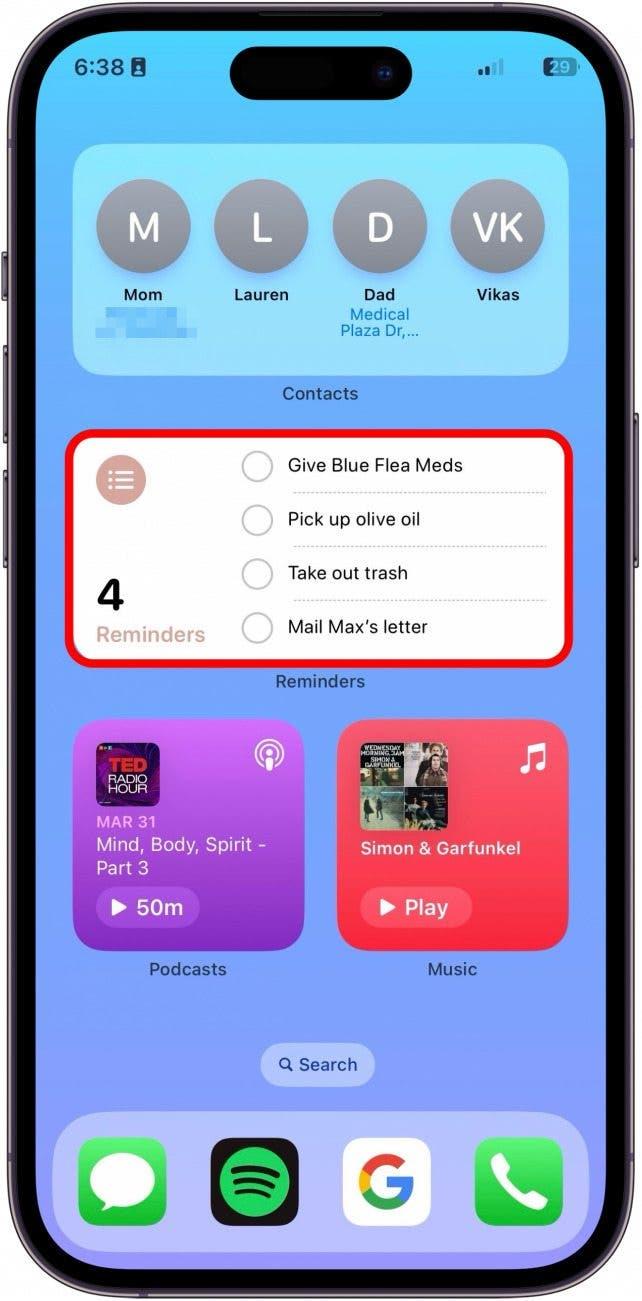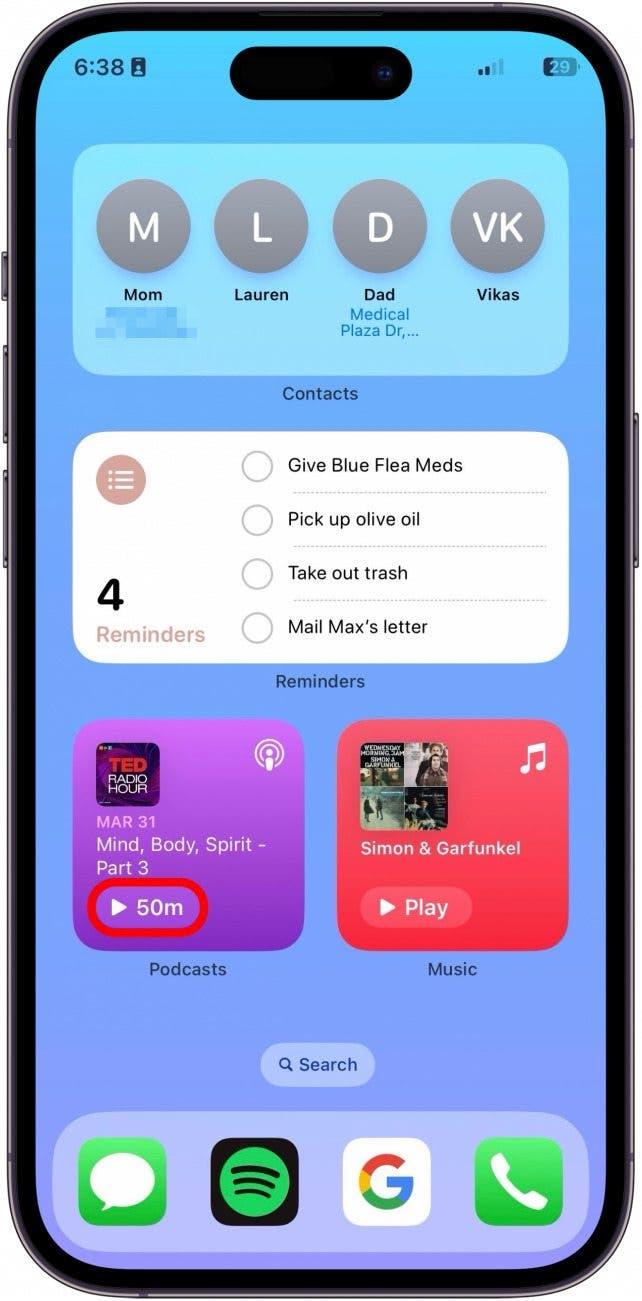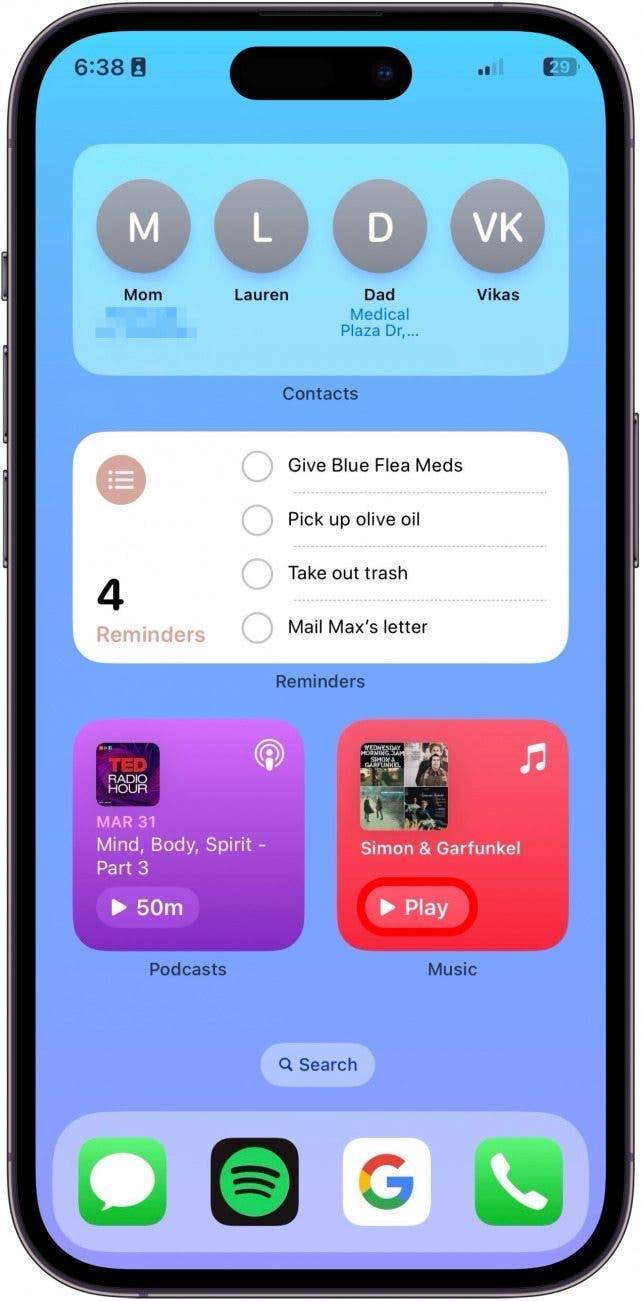iOS 17에서 처음 선보인 재미있는 새 기능 중 하나는 많은 요청을 받았던 대화형 위젯입니다. 이전 버전의 iOS에서는 위젯이 정보나 데이터의 일부를 표시하는 데 그쳤습니다. 이제 iOS 17에서는 위젯을 마치 앱의 미니 버전처럼 사용할 수 있습니다! 여기에는 할 일 목록에서 미리 알림을 체크하거나, 홈 위젯을 통해 조명을 켜고 끄거나, Apple 음악에서 재생 또는 일시 정지를 누르는 등의 기능이 포함됩니다. 작동 방식은 다음과 같습니다!
이 팁이 마음에 드는 이유:
- 홈 화면 또는 오늘 보기에 추가할 수 있는 대화형 위젯을 알아보세요.
- 대화형 위젯을 사용하는 방법을 알아보고 iPhone의 일상적인 사용에 통합하세요.
iPhone에서 대화형 위젯을 사용하는 방법
시스템 요구 사항
이 팁은 iOS 17 이상을 실행하는 iPhone에서 작동합니다. iOS 17로 업데이트하는 방법을 알아보세요.
시작하기 전에 사용 가능한 모든 위젯이 대화형 위젯인 것은 아니라는 점을 알아두는 것이 중요합니다. 대부분의 경우 대화형 위젯은 Apple 기본 앱용 위젯인 경우가 많습니다. 또한 Apple 네이티브 앱 중에서도 상호작용할 수 있는 기능이 많지 않은 앱도 있기 때문에 모든 앱이 대화형인 것은 아닙니다. 날씨, 메모, 수면과 같은 앱이 이에 해당합니다. 시간이 지남에 따라 Apple은 이러한 앱에 대화형 요소가 포함되도록 소프트웨어를 업데이트할 수 있지만 현재로서는 진정한 대화형 앱은 소수에 불과합니다.
 iPhone의 숨겨진 기능 발견하기하루에 한 가지씩 매일 하나의 팁(스크린샷 및 명확한 지침 포함)을 받아 하루에 단 1분 만에 iPhone을 마스터할 수 있습니다.
iPhone의 숨겨진 기능 발견하기하루에 한 가지씩 매일 하나의 팁(스크린샷 및 명확한 지침 포함)을 받아 하루에 단 1분 만에 iPhone을 마스터할 수 있습니다.
일부 대화형 앱이 포함되어 있습니다:
- 연락처
- 팟캐스트
- 음악
- 리마인더
- 홈
대화형 위젯 안내
아래 튜토리얼을 따라 새로운 대화형 위젯이 어떻게 작동하는지 시각적으로 확인할 수 있습니다. Apple의 최신 소프트웨어 업데이트에 대한 최신 정보를 얻고 싶으시다면 무료 구독을 신청하세요. 오늘의 팁에 가입하세요!
- 연락처 위젯에서 가장 최근 연락처를 탭하면 연락처 앱의 연락처로 바로 이동하는 대신 모든 상호 작용 목록을 볼 수 있습니다.

- 업데이트된 미리 알림 위젯을 사용하면 위젯에서 바로 작업을 체크오프할 수 있습니다.

- 팟캐스트 위젯에서는 가장 최근에 들은 팟캐스트를 재생하고 일시 정지할 수 있습니다.

- 마찬가지로 음악 위젯에서도 가장 최근에 들은 노래를 재생하고 일시 정지할 수 있습니다.

이는 새로운 대화형 위젯의 몇 가지 예에 불과합니다. 저는 Apple Home을 설정하지 않았지만 위젯에서 바로 조명을 켜고 끌 수 있는 대화형 위젯도 정말 유용한 것 같습니다.